Việc tạo 2 tài khoản facebook để hỗ trợ trong quá trình kinh doanh online chắc đã không còn xa lạ với các chủ shop. Nếu đang gặp khó khăn trong việc này, tham khảo ngay bài viết sau đây. Ninja sẽ hướng dẫn bạn cách lập 2 nick facebook trên máy tính nhanh chóng, dễ dàng.
I. Lập 2 nick facebook trên máy tính để làm gì
Tạo nick facebook thứ 2 trên máy tính là hành động cùng lúc người dùng đăng nhập vào 2 hoặc nhiều tài khoản khác nhau trên cùng một máy tính.

Hướng dẫn cách lập nick facebook thứ 2 trên máy tính
Thật thiếu sót cho các cá nhân/doanh nghiệp kinh doanh online nếu chỉ sử dụng duy nhất 1 tài khoản facebook để phục vụ cho việc bán hàng. Việc lập cùng lúc 2 nick facebook mang đến nhiều lợi ích như:
- Hạn chế lỗi spam khi muốn đăng tải nhiều bài viết cho cùng một sản phẩm có nội dung giống nhau trong thời điểm nhất định.
- Mở rộng khả năng tiếp cận khách hàng, tăng độ phổ biến cho bài viết.
- Là cách tăng lượt theo dõi facebook ảo hiệu quả từ đó gia tăng độ tin tưởng của khách hàng với profile bán hàng.
- Seeding bài viết nhanh chóng và tiết kiệm hơn.
Với tất cả những lợi ích trên, từ khóa cách tạo 2 nick facebook được rất nhiều chủ shop tìm kiếm. Các bước thực hiện chi tiết được hướng dẫn sau đây.
II. 3 cách lập 2 nick facebook trên máy tính dễ dàng
Cách tạo nick Facebook thứ 2 trên máy tính có thể được thực hiện bằng 3 phương pháp sau. Đầu tiên người dùng cần cần chuẩn bị cho mình một chiếc máy tính có kết nối Internet và làm theo hướng dẫn
Cách 1: Sử dụng 2 trình duyệt để lập 2 nick facebook
Ngoài Chrome trên máy tính có rất nhiều trình duyệt có thể mở đồng thời trên cùng 1 máy tính. Tiêu biểu trong đó có thể kể đến như: Cốc cốc, Opera, Firefox,… Cách tạo nick Facebook thứ 2 trên máy tính đó là mỗi trình duyệt bạn đăng nhập 1 nick.
– Bước 1: Mở 1 trình duyệt bất kỳ và tạo tài khoản Facebook thứ nhất
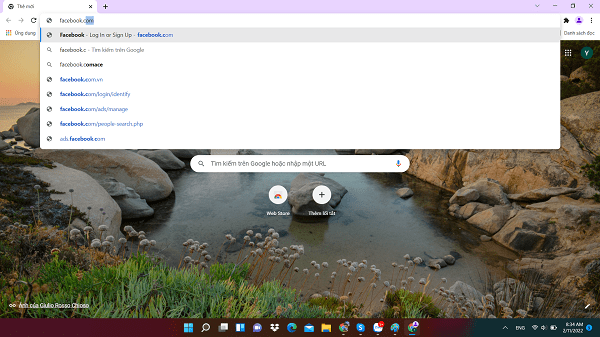
Mở trình duyệt bất kỳ vào facebook tạo nick thứ nhất
– Bước 2: Mở trình duyệt khác và đăng ký tài khoản Facebook thứ 2
– Bước 3: Thu nhỏ cửa sổ để quản lý dễ dàng các nick Facebook cùng lúc.
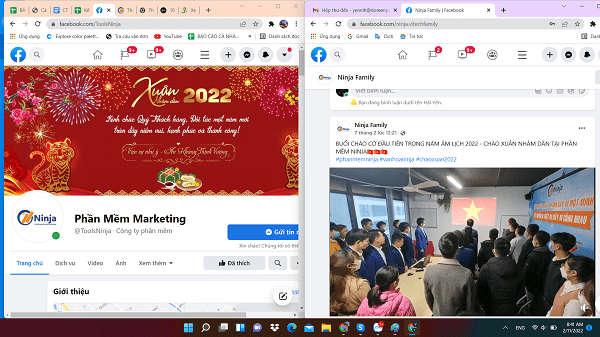
Thu nhỏ màn hình để sử dụng đồng thời 2 tài khoản cùng lúc
Cách 2: Cách lập 2 nick Facebook trên máy tính bằng trình duyệt ẩn danh
Chế độ ẩn danh trên google sẽ giúp dữ liệu trang web sau khi đăng nhập sẽ không được lưu trữ. Đây còn được gọi là cửa sổ riêng tư.
– Bước 1: Đăng nhập bình thường vào Chrome
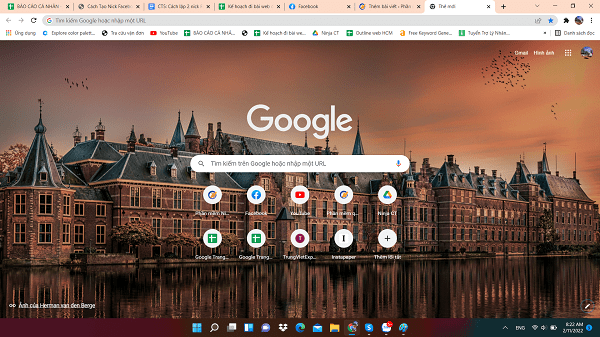
Mở giao diện Chrome thông thường
– Bước 2: Nhấn tổ hợp phím “Ctrl + Shift + N” để mở cửa sổ ẩn danh
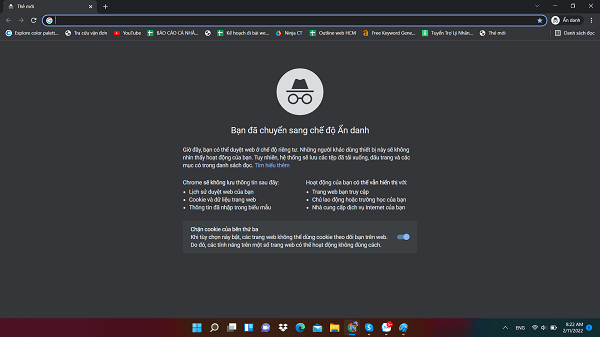
Bật chế độ ẩn danh
– Bước 3: Truy cập vào Facebook chọn tạo tài khoản mới để thực hiện các thao tác đăng ký như bình thường.
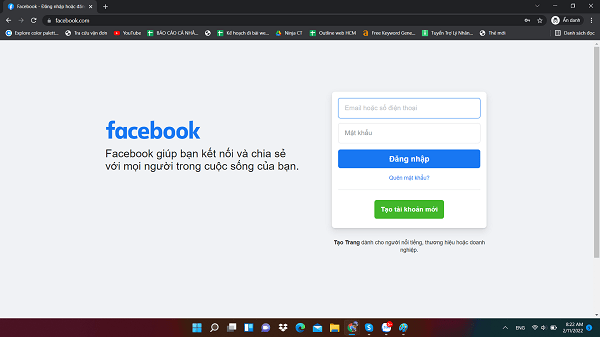
Tạo tại khoản mới trên cửa sổ mới mở
Sau khi điền đầy đủ và chính xác thông tin lập nick facebook thứ 2. Bạn và nhấn đăng ký để hoàn tất cách lập 2 nick facebook trên máy tính bằng ẩn danh.
Cách 3: Sử dụng nhiều trình duyệt đăng nhập trên Chrome
Chorme cho phép người dùng đăng nhập và sử dụng đồng thời nhiều tài khoản Google. Với tính năng này, người dùng có thể tạo nhiều tài khoản đăng nhập trên máy tính một cách dễ dàng.
– Bước 1: Mở trình duyệt Chrome. Click vào biểu tượng Profile ở góc bên phải màn hình trên cùng.
– Bước 2: Tại menu hiện ra, bạn có thể chọn 1 trong các tài khoản gmail đã đăng nhập. Hoặc chọn một tài khoản khác bằng cách ấn vào “Thêm”
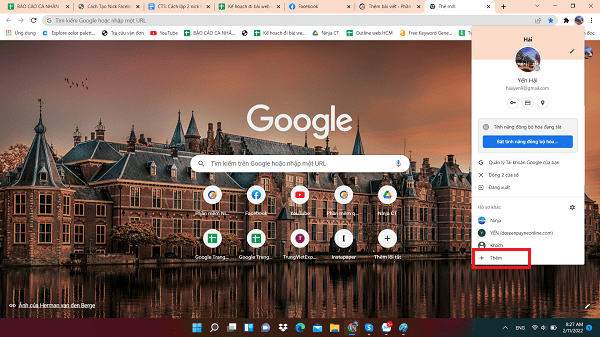
Click vào profile góc trên cùng bên phải
+ Nếu muốn đồng bộ hóa tài khoản, ấn “Đăng nhập”
+ Nếu không, chọn “Tiếp tục mà không cần tài khoản”
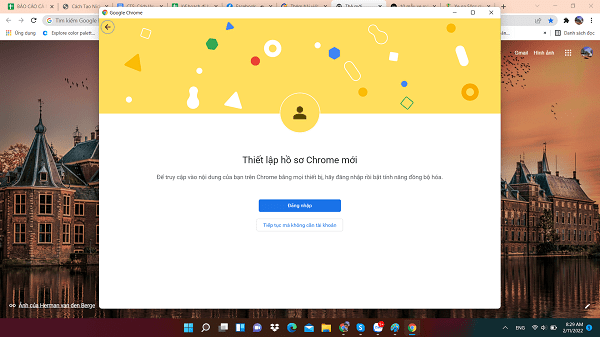
Chọn đăng nhập hoặc tiếp tục không cần tài khoản tùy theo nhu cầu
– Bước 3: Bật tính năng đồng bộ hóa để lưu thông tin đăng nhập.
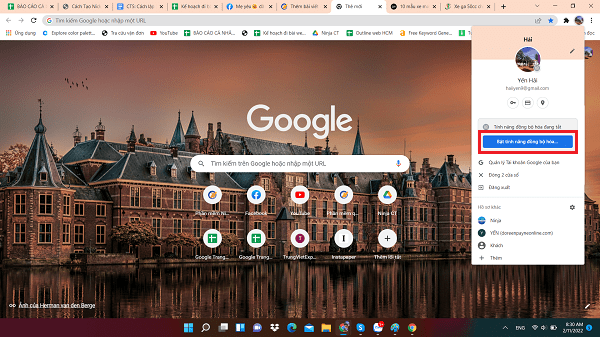
Để lưu thông tin đăng nhập chọn “Bật chế độ đồng bộ hóa”
– Bước 4: Tại trình duyệt thứ 2 vừa tạo. Bạn tìm “facebook.com” trên trình duyệt để sau đó thao tác đăng ký nick facebook thứ 2 của mình.
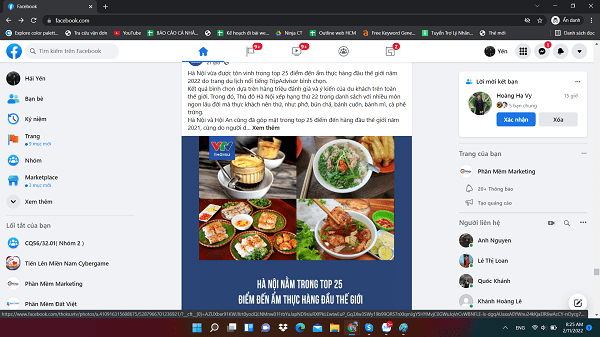
Hoàn tất quy trình lập 2 nick facebook
Ngoài các máy tính, bạn cũng hoàn toàn có thể sử dụng cách tạo nick facebook thứ 2 trên điện thoại để lập tài khoản facebook ảo hỗ trợ kinh doanh.
Như vậy, bài viết đã chia sẻ cách lập 2 nick Facebook trên máy tính đơn giản. Với nhiều tài khoản facebook sở hữu các cá nhân/doanh nghiệp sẽ dễ dàng hơn trong việc tăng like fanpage miễn phí. Đừng quên sử dụng các phần mềm marketing để có kết quả mong muốn. Hy vọng bài viết sẽ mang đến thông tin hữu ích cho bạn đọc.
=>> Nếu cần trợ giúp, đừng ngần ngại inbox, các Ninjaer sẽ giải đáp giúp bạn! Tham gia ngay!
Group: https://fb.com/groups/congdongninja
Fanpage: https://www.facebook.com/ToolsNinja/
Group HCM:https://www.facebook.com/groups/952213511918580/
Nếu cần trợ giúp, đừng ngần ngại inbox, các Ninjaer sẽ giúp đỡ bạn. Kết nối với chúng tôi để được hỗ trợ nhanh nhất:
Hotline: 0967.922.911
Zalo: https://zalo.me/0967922911
Fanpage: Phần Mềm Ninja
Youtube: Phần mềm Ninja








